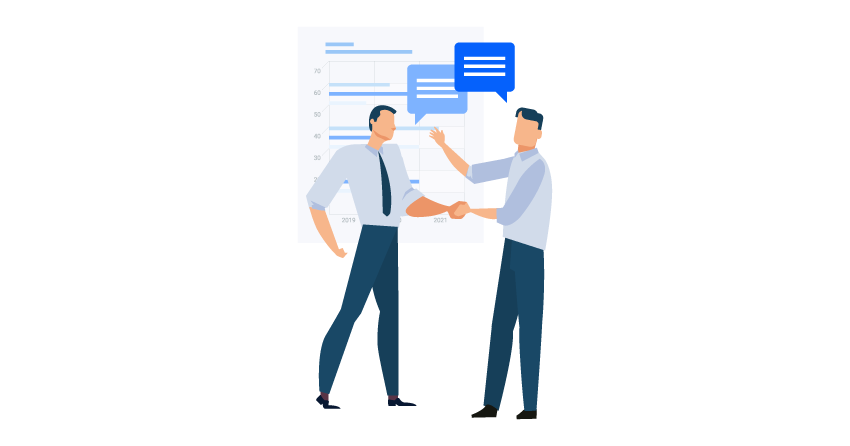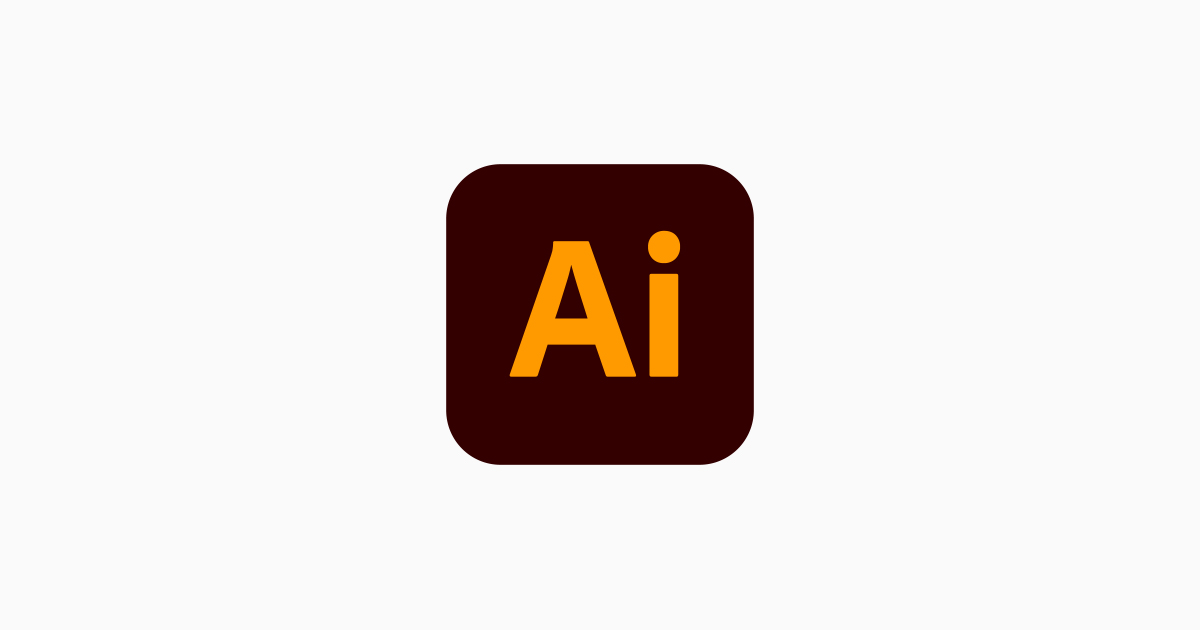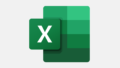◆まずスクリプトを作ります
下記内容をメモ帳にコピペして下さい。
pt=25.4/72
引用元:https://takatoblog.org/illustrator-resize/
var dia = new Window(“dialog”, “オブジェクトの大きさを揃える”, [0,0,250,180]);
dia.pane1 = dia.add(“panel”,[5,25,240,65],”サイズの基準”);
dia.radi1 = dia.pane1.add(“radiobutton”,[10,5,60,20],”タテ”, );
dia.radi2 = dia.pane1.add(“radiobutton”,[70,5,120,20],”ヨコ”);
dia.pane2 = dia.add(“panel”,[5,75,240,125],”サイズは”);
dia.tex1 = dia.pane2.add(“edittext”,[10,10,100,30]);
dia.add(“statictext”,[110,100,240,120],”mm”);
dia.bot1 = dia.add(“button”,[10,140,100,170],”実行”, { name:”ok”});
dia.radi1.value=true;
dia.center();
dia.show();
sel = activeDocument.selection;
for (i=0; i<sel.length; i++)
{
if(dia.radi1.value){
kijyun=sel[i].height;
}else{
kijyun=sel[i].width;
}
bairitu=dia.tex1.text/(kijyun*pt)*100;
sel[i].resize(bairitu, bairitu,true,true,true,true,bairitu,Transformation.CENTER);
}
メモ帳の拡張子を「.jsx」にして保存して下さい。
これでスクリプトの完成です。
◆illustratorにスクリプトを設置します
ローカル環境の
「C:\Program Files\Adobe\Adobe Illustrator 2024\Presets\ja_JP\スクリプト」に
作成したスクリプトを設置します。
◆スクリプトを使用します
illustratorを新たに開きます。
オブジェクトを複数選択します。
illustratorの上メニューから「ファイル → スクリプト → 作成したスクリプト」を選択。
オブジェクトサイズを一括変更できます。
参考サイト